Málokdo by byl překvapen, že Chromecast od Googlu, prodávaný za cenu kolem 35 dolarů, je absolutním lídrem v prodeji zařízení pro streamování médií. A je tomu tak z dobrého důvodu. Za relativně malou sumu mohou uživatelé jednoduše sdílet svůj oblíbený obsah z mobilních telefonů, tabletů nebo webových prohlížečů. Nicméně, tato technologie má své slabé místo: lokální přehrávání obsahu není tak jednoduché, jak by si člověk přál, a Google spíše preferuje, aby uživatelé využívali cloudové služby. To může být frustrující, zejména pro uživatele Linuxu, kteří preferují mít kontrolu nad svým obsahem a přehrávat jej lokálně. Ale nezoufejte, existuje způsob, jak streamovat lokální mediální soubory do Chromecastu, a to přímo z příkazové řádky v Linuxu. V tomto článku si ukážeme, jak na to!
Instalace NodeJS a NPM
Pro správnou funkčnost aplikace Castnow je potřeba mít nainstalované NodeJS a NPM. Tyto dvě technologie nejsou ve většině linuxových distribucí standardně dostupné, proto je budeme muset doinstalovat. Následující kroky vám ukáží, jak na to:
Ubuntu
curl -sL https://deb.nodesource.com/setup_8.x | sudo -E bash -
sudo apt-get install -y nodejsArch Linux
sudo pacman -S npmDebian
curl -sL https://deb.nodesource.com/setup_8.x | sudo -E bash -
sudo apt-get install -y nodejsFedora
curl --silent --location https://rpm.nodesource.com/setup_8.x | bash -
sudo dnf install nodejs npmOpenSUSE
sudo zypper install nodejs4Další distribuce
I další, zde nezmíněné distribuce Linuxu, samozřejmě umožňují instalaci NodeJS. Pro specifické postupy doporučujeme navštívit oficiální stránky NodeJS a najít si instrukce pro vaši linuxovou distribuci. Alternativně můžete využít správce balíčků vaší distribuce a vyhledat a nainstalovat NPM/NodeJS přímo z něj.
Castnow
Castnow je projekt na Githubu, a jeho zdrojový kód je volně dostupný. Nicméně není nutné program kompilovat ručně, protože vývojář ho nabízí jako NPM balíček. Instalace přes NPM je velmi jednoduchá:
sudo npm install castnow -gPo dokončení instalace můžete začít streamovat.
Použití Castnow
Pokud máte pouze jeden Chromecast, Castnow ho automaticky detekuje a použije jako výchozí zařízení. Většina uživatelů má typicky jeden Chromecast, proto se nebudeme zabývat detaily o připojování k více zařízením. Pokud ale máte více Chromecastů, můžete specificky vybrat, na které zařízení se má streamovat, pomocí následujícího příkazu: `castnow –device „název Chromecastu“`.
Streamování videa
S Castnow můžete streamovat videa do Chromecastu jak z lokálních, tak z vzdálených URL adres. Před streamováním se však ujistěte, že video používá správný kodek, jelikož software pro streamování může mít problémy s některými formáty. Proto se doporučuje používat video soubory ve formátu MP4.

Pro streamování videa z webové adresy použijte:
castnow https://web-s-mp4souborem.cz/videosoubor.mp4Přehrávání lokálního videa
Přehrávání lokálních videí je nejlepší provádět přímo z vašeho Linux počítače. Nezkoušejte přehrávat MP4 soubory přes sdílené síťové složky, protože to nemusí fungovat správně. Pro přehrávání je nejlepší používat soubory MP4, které Chromecast nejlépe podporuje. Castnow nicméně umožňuje i živou konverzi videa pomocí FFMPEG.
castnow /cesta/k/videu.mp4Nebo můžete video během přehrávání převést do formátu MP4:
castnow /cesta/k/videu.avi --tomp4Přehrávání hudby
S Castnow můžete přehrávat i hudbu, a to stejným způsobem jako videa.
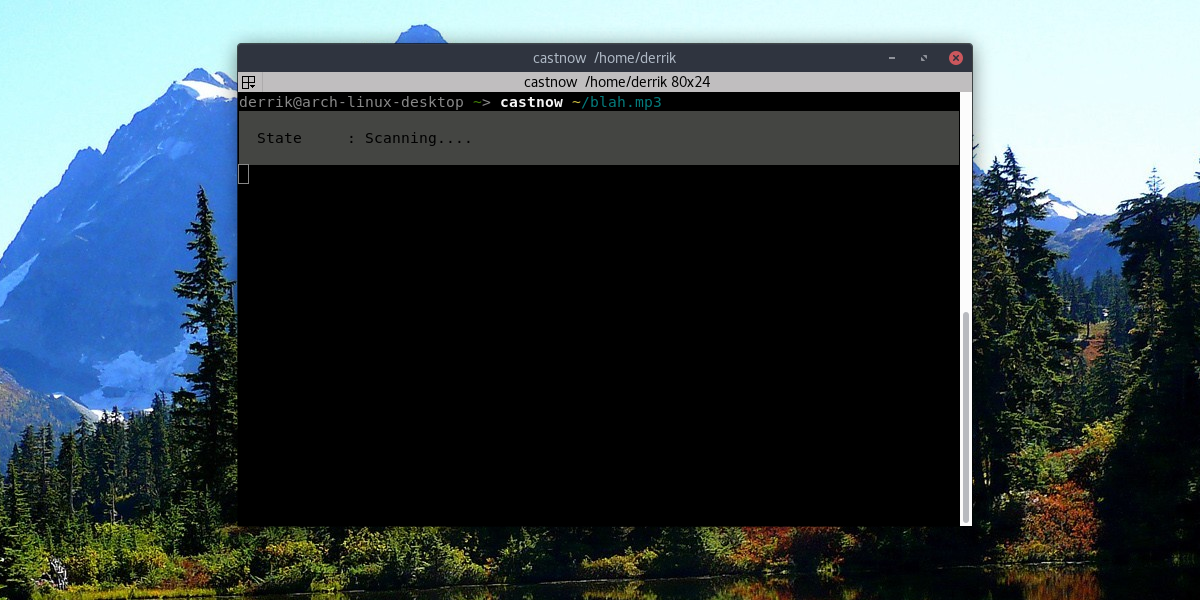
castnow /cesta/k/pisni.mp3Nebo můžete streamovat hudbu z webové adresy:
castnow https://web-s-pisni.cz/pisen.mp3Další možnosti
Castnow nabízí mnohem víc než jen základní přehrávání videí a hudby. Můžete využít různé přepínače pro pokročilejší nastavení. Například, chcete-li přidat titulky k lokálnímu videu, použijte přepínač `–subtitles`. Pokud chcete opakovat aktuální video nebo promíchat playlist, použijte `–loop` a `–shuffle`.
Možností je spousta a pokročilí uživatelé si s Castnow a Chromecastem mohou skutečně vyhrát. Nicméně, pokud vám jde jen o přehrávání lokálních a vzdálených mediálních souborů, pak vám výše uvedené příkazy budou plně stačit.
Pro kompletní seznam příkazů Castnow otevřete terminál a zadejte `castnow –help`. Můžete si také uložit kompletní nápovědu do textového souboru pomocí následujícího příkazu:

castnow --help >> ~/castnow-help.txtTento příkaz uloží soubor `castnow-help.txt` do vaší domovské složky.
Závěr
Chromecast od Googlu je skvělým nástrojem pro streamování obsahu z webových stránek, hudby, filmů a spousty dalšího. Bohužel, Google jako internetová společnost preferuje cloudové služby a přehrávání lokálního obsahu není zrovna jejich prioritou. To ale uživatelům Linuxu nevadí, protože jsou kreativní a vždycky najdou způsob, jak si poradit.
S Castnow můžou uživatelé obejít preference Googlu ohledně cloudových služeb a konzumace „placeného“ obsahu. Místo toho mohou plně využít potenciál Chromecastu, který se skrývá za jeho jednoduchým designem.